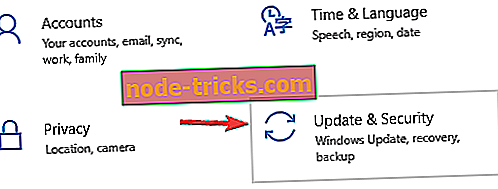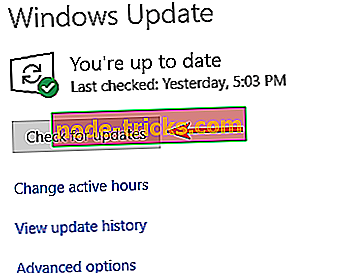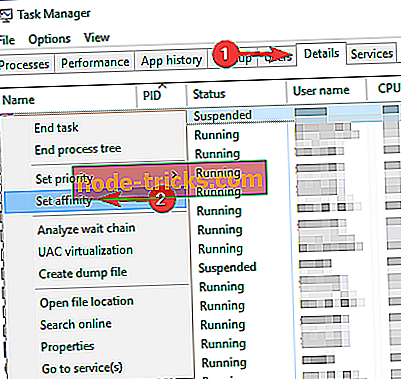„Full Fix“: „Ghost Recon Wildlands“ nepaleis kompiuterio
Tom Clancy'o „Ghost Recon Wildlands“ yra sudėtingas žaidimas, kuris leis jums nustatyti bandymą. Kaip žaidėjas, jūs prisiimsite vaiduoklio vaidmenį su misija - sunaikinti galingą narkotikų kartelį.
„Ghost Recon Wildlands“ buvo tik neseniai pradėta, tačiau daugelis žaidėjų jau pranešė, kad žaidimui įtakos turi įvairūs techniniai klausimai. „Ubisoft“ jau paskelbė dažniausiai pasitaikančių problemų sprendimo sąrašą, tačiau vis dar yra daug klaidų, kurias reikia nustatyti.
Laimei, grupė išradingų žaidėjų sugebėjo rasti sprendimą kai kurioms erzinančioms „Ghost Recon Wildlands“ problemoms.
Fix: „Ghost Recon Wildlands“ paleidžia problemas „Windows 10“, 8.1 ir 7 versijose
Daugelis vartotojų pranešė, kad „Ghost Recon Wildlands“ neveiks savo kompiuteryje. Tai gali būti didelė problema ir kalbant apie problemas, čia yra keletas panašių problemų, apie kurias pranešė vartotojai:
- „Ghost Recon Wildlands“ nepaleis „Uplay“, „Steam“ . Pasak naudotojų, gali kilti problemų, susijusių su žaidimo paleidimu naudojant „Uplay“ ar „Steam“. Tačiau galite išspręsti šią problemą išjungdami debesų sinchronizavimo funkciją.
- „Ghost Recon Wildlands“ neveiks, pradėkite - jei žaidimas nebus rodomas, tai gali būti, kad jūsų antivirusinė priemonė trukdo tai daryti. Jei norite išspręsti problemą, pridėkite žaidimą į išimčių sąrašą arba pabandykite išjungti antivirusinę programą.
- Tom Clancy'o „Ghost Recon Wildlands“ nebus atidarytas - kartais žaidimas nebus atidarytas dėl trečiosios šalies programinės įrangos. Uždengimo programos gali sukelti šią problemą, todėl patariama jas išjungti / pašalinti.
- „Ghost Recon Wildlands“ nepaleidžiami - kai kuriais atvejais žaidimas nebus pradėtas, jei yra klaida su jūsų talpykla. Tačiau galite išspręsti šią problemą tiesiog ištrindami „Uplay“ talpyklos katalogą.
1 sprendimas. Patikrinkite antivirusinę

Jei „Ghost Recon Wildlands“ neprasidės, labiausiai tikėtina priežastis yra jūsų antivirusinė programa. Tam tikros antivirusinės priemonės, pvz., „Norton“ arba „AVG“, gali užkirsti kelią žaidimo veikimui ir, jei norite išspręsti problemą, turite pridėti žaidimą prie jūsų antivirusinės programos išimčių sąrašo.
Jei tai neveikia, galite pabandyti išjungti tam tikras antivirusines funkcijas arba visą antivirusinę priemonę. Kai kuriais atvejais netgi gali tekti visiškai pašalinti antivirusinę programą. Keli vartotojai pranešė, kad pašalinus jų antivirusinę problemą išspręsta problema, todėl būtinai pabandykite tai padaryti.
Jei pašalinus antivirusinę problemą išspręsite problemą, turėtumėte apsvarstyti galimybę pereiti prie kitos antivirusinės programinės įrangos. Renkantis gerą antivirusinę programą, turėtumėte pasirinkti vieną, kuris turi žaidimų režimą, kad jis netrukdytų žaidimų sesijoms.
Tokia antivirusinė priemonė yra „ BullGuard“, todėl jei ieškote geros antivirusinės programos, kuri netrukdys žaidimų sesijoms, „BullGuard“ būtų mūsų geriausias pasirinkimas.
2 sprendimas. Įdiekite žaidimą į savo sistemos diską
Įdiekite „Ghost Recon Wildlands“ tame pačiame diske, kaip ir jūsų programinė įranga ir „UPlay“. Jei neturite pakankamai vietos, kad galėtumėte įdėti tris programas į tą patį diską, pabandykite patekti į žaidimo aplanką, jei norite paleisti žaidimą, ir paleiskite rungame.exe kaip administratorius.
„Ubisoft“ jau pripažino paleidimo problemas, atsirandančias dėl žaidimo įdiegimo ne OS kietajame diske, ir dirba su taisymu.
Kai kuriose konfigūracijose žaidimas nebus pradėtas, kai bus įdiegtas ne OS kietajame diske. Šiuo metu tiriame šią problemą. Kaip darbo aplinką rekomenduojame aplankyti „Ghost Recon Wildlands“ diegimo aplanką ir paleisti rungame.exe vieną kartą su administratoriaus teisėmis.
3 sprendimas. Atjunkite „Xbox“ valdiklį

Žaidėjai praneša, kad žaidimas paleidžiamas gerai, jei atjungia „Xbox“ valdiklį. Kitaip tariant, jei norite žaisti „Ghost Recon Wildlands“, turite prijungti ir atjungti valdiklį visą laiką. Šiuo metu tai gali būti šiek tiek varginantis, tačiau vartotojai pranešė, kad šis darbas jiems tinka, todėl būtinai išbandykite.
4 sprendimas. Ištaisykite savo perskirstomą paketą
Pasak vartotojų, kartais jūsų „Visual C ++ Redistributables“ diegimas gali būti problema, ir tai gali užkirsti kelią žaidimo veikimui. Jei „Ghost Recon Wildlands“ neprasidės, jums reikės taisyti „Visual C ++ Redistributables“, atlikdami šiuos veiksmus:
- Eikite į žaidimo aplanką> Palaikymo aplankas> paleiskite vcredist_x64_2012.exe kaip administratorių> pasirinkite Remontas .
- Paleiskite kompiuterį iš naujo> išjunkite antivirusinę programą.
- Grįžkite į žaidimo aplanką> paleiskite žaidimo vykdomąjį failą kaip administratorių.
Ištaisius „Visual C ++“ komponentus, problema turėtų būti išspręsta ir žaidimas vėl pradės veikti.
5 sprendimas. Išjunkite visą perdangos programinę įrangą
Kartais perdangos programinė įranga gali būti naudinga, tačiau kai kuriais atvejais tai gali trukdyti pradėti žaidimą. Jei „Ghost Recon Wildlands“ jūsų kompiuteryje nepradės, rekomenduojame išjungti visą perdangos programinę įrangą. Vartotojai pranešė apie problemas, susijusias su „ Easy Anti Cheat“ ir „ Discord Overlay“, todėl būtinai išjunkite juos.
Tam tikrais atvejais, norėdami visiškai išspręsti šią problemą, turėsite pašalinti šias programas. Tai galima padaryti keliais būdais, tačiau geriausias būdas visiškai pašalinti programą yra naudoti programinę įrangą, skirtą pašalinti programinę įrangą.
Pašalinimo programinė įranga, pvz., „ IOBit Uninstaller“, visiškai pašalins pasirinktą programą iš kompiuterio kartu su visais susijusiais failais ir registro įrašais. Pašalinus problemines programas su „ IOBit Uninstaller“, problema turėtų būti išspręsta visam laikui.
6 sprendimas. Įdiekite naujausius naujinimus
Kartais „Ghost Recon Wildlands“ nepradės, jei jūsų sistema bus pasenusi. Gali būti klaida su jūsų sistema, ir ši klaida gali sukelti šią ir kitas problemas. Daugeliu atvejų „Windows 10“ automatiškai įdiegs trūkstamus naujinimus, tačiau visada galite patikrinti naujinimus rankiniu būdu atlikdami šiuos veiksmus:
- Paspauskite „ Windows“ raktą + I, kad atidarytumėte programą „Nustatymai“ .
- Atidarius programą „Nustatymai“, eikite į skyrių „ Naujinimas ir saugumas“ .
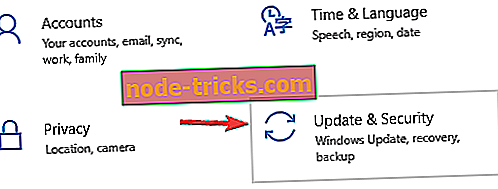
- Dabar spustelėkite mygtuką Ieškoti atnaujinimų .
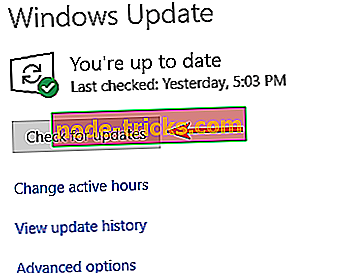
Jei yra atnaujinimų, jie bus parsisiųsti fone ir įdiegiami iš karto, kai iš naujo paleisite kompiuterį. Kai jūsų sistema yra atnaujinta, bandykite dar kartą paleisti žaidimą ir patikrinti, ar problema vis dar yra.
7 sprendimas. - Įdiekite reikiamus sertifikatus
Jei „Ghost Recon Wildlands“ jūsų kompiuteryje nepradės, problema gali būti tam tikri sertifikatai. Norėdami išspręsti problemą, jums reikia įdiegti vieną failą. Tai galite padaryti tiesiog atlikdami šiuos veiksmus:
- Eikite į „ Steam“ garažus Bendra „Wildlands“ „EasyAntiCheat“ sertifikatai katalogas.
- Dabar suraskite ir paleiskite game.cer failą. Tokiu būdu įdiegsite reikiamus sertifikatus.
Įdiegus sertifikatus, problema turėtų būti visiškai išspręsta ir žaidimas vėl pradės veikti.
8 sprendimas - išjungti „Cloud Save Synchronization“
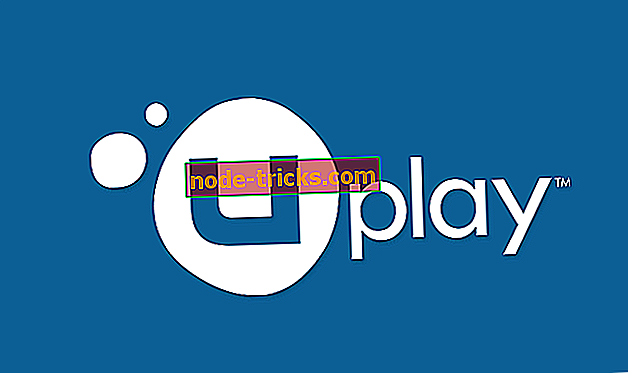
Pasak vartotojų, kartais „Ghost Recon Wildlands“ neprasidės dėl „Cloud Synchronization“ funkcijos. Tai puiki funkcija, tačiau keli naudotojai pranešė apie problemas. Norėdami išspręsti problemą, rekomenduojama išjungti šią funkciją ir patikrinti, ar tai padeda. Jei norite išjungti šią funkciją, turite atlikti šiuos veiksmus:
- Paleiskite „ Uplay Client“ .
- Įveskite prisijungimo duomenis ir eikite į meniu piktogramą viršutiniame kairiajame kampe. Meniu pasirinkite Nustatymai.
- Dabar panaikinkite žymės parinktį Įgalinti debesų išsaugojimą Sinchronizavimas palaikomiems žaidimams .
Išsaugoję pakeitimus, bandykite paleisti žaidimą dar kartą. Atminkite, kad įgalindami šią parinktį išsaugoti žaidimai nebebus išsaugoti debesyje, todėl patariama juos kopijuoti rankiniu būdu, jei nuspręsite iš naujo įdiegti žaidimą.
9 sprendimas. Keisti procesoriaus ryšį
Kartais jūsų procesoriaus ryšys gali sukelti problemų su „Ghost Recon Wildlands“. Jei žaidimas nebus pradėtas, turite pakeisti jo priklausomybę. Norėdami tai padaryti, atlikite šiuos veiksmus:
- Pabandykite pradėti žaidimą ir kuo greičiau jį sumažinti. Tai galite padaryti naudodami „ Alt + Tab“ nuorodą.
- Kai žaidimas bus sumažintas, paspauskite Ctrl + Shift + Esc, kad paleistumėte užduočių tvarkyklę .
- Eikite į skirtuką „ Informacija “ ir suraskite „ Ghost Recon Wildlands“ procesą. Dešiniuoju pelės klavišu spustelėkite jį ir pasirinkite meniu Nustatyti afinitetą .
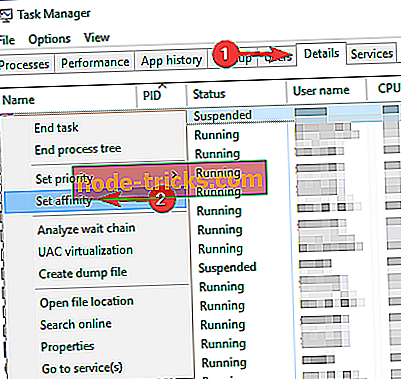
- Dabar patikrinkite visas sąrašo šerdis ir išsaugokite pakeitimus.
Atlikę tai, su žaidimu susijusi problema turėtų būti išspręsta.
9 sprendimas - ištrinti „Uplay“ talpyklos aplanką
Kartais „Ghost Recon Wildlands“ neprasidės dėl jūsų talpyklos. Jei iškyla problema su žaidimu, greičiausias būdas išspręsti jį yra ištrinti „Uplay“ talpyklą. Tai gana paprasta, ir jūs galite tai padaryti atlikdami šiuos veiksmus:
- Eikite į C: Programos failai (x86) Ubisoft Ubisoft žaidimų paleidimo talpykla
- Ištrinkite viską iš talpyklos aplanko.
Po to dar kartą pabandykite pradėti žaidimą ir viskas turėtų veikti be problemų. Kai kurie vartotojai siūlo tiesiog ištrinti talpyklos aplanką kartu su jo turiniu, kad galėtumėte taip pat pabandyti.
Jei susidūrėte su kitais sprendimais, kad išspręstumėte erzinančias Tom Clancy'o „Ghost Recon Wildlands“ problemas, nedvejodami išvardykite toliau pateikiamame komentarų skyriuje pateiktus trikčių šalinimo veiksmus.